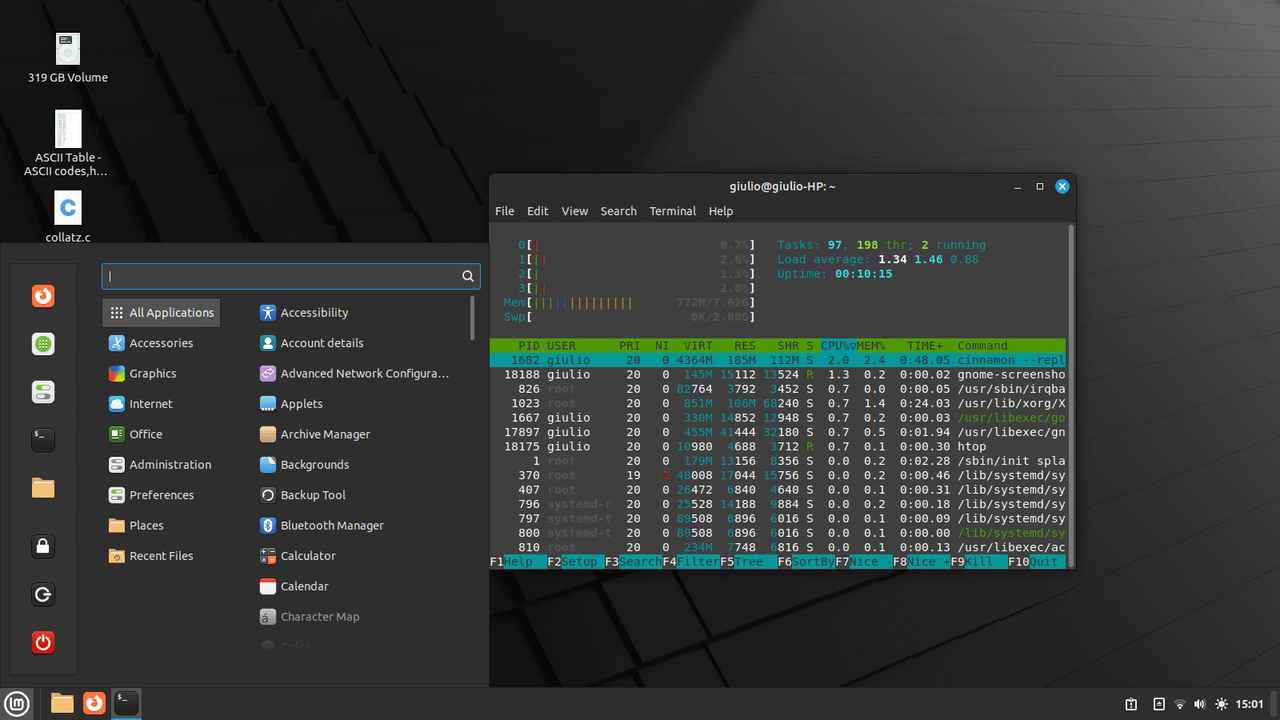Di recente è stato rilasciato Linux Mint 21.2 ('Victoria'). Finalmente ho avuto modo di installarlo e testarlo, con l'ambiente grafico più completo (è pur sempre una distro sufficientemente leggera), ovvero Cinnamon (le alternative di Desktop Environment sono Mate e Xfce).
Vediamone le caratteristiche principali e alcuni rapidi consigli:
- kernel Linux 5.15
- Firefox 115.0.2
- LibreOffice 7.3.7
- Python 3.10.6
- bash 5.1
- GNOME Terminal
Per la lista completa dei pacchetti e altre info, DistroWatch.
Vediamo ora alcuni rapidi consigli:
- consentire l'installazione tramite Snap (vedi Installare Snap su Linux Mint): in breve, occorre prima apportare delle modifiche per poter installare pacchetti tramite Snap (vedi anche Snap vs APT a confronto), i dettagli nella discussione linkata, ovviamente questo lo facciamo se ci interessa installare pacchetti tramite Snap
- Brave Browser su Linux (Mint e altri, in genere Debian-based): al primo avvio, trovandomi naturalmente Firefox di default, ero abituato a Brave Browser quindi ho provveduto in breve tempo con la procedura di installazione (i dettagli nella discussione linkata)
- dimensione dei caratteri: beh, non è una cosa trascurabile, anzi! Andando in Font Selection possiamo modificare tipologia di carattere e soprattutto la dimensione del font (icone, desktop, ecc), in termini di accessibilità è utile saperlo
- dimensione barra delle applicazioni: analogamente a prima, possiamo modificare la grandezza anche di questo; tasto destro, "Panel settings" e modifichiamo "Panel height", così come eventualmente altre impostazioni
Vediamo ora uno screenshot, con il terminale aperto su Htop (occorre installarlo, sudo apt install htop), uso di risorse più che buono, circa 750MB di RAM (o poco più) a riposo. Linux Mint si conferma sempre una delle migliori distribuzioni Linux, efficiente, completa, user-friendly. Voto 9/10.